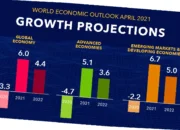Cara membuat form penjualan di excel – Mencari cara mudah untuk mengelola prospek dan meningkatkan penjualan Anda? Formulir penjualan Excel adalah solusinya. Panduan komprehensif ini akan memandu Anda melalui langkah-langkah pembuatan formulir penjualan yang efektif di Excel, menghemat waktu dan meningkatkan efisiensi bisnis Anda.
Dengan desain yang menarik dan bidang yang disesuaikan, formulir penjualan Excel memudahkan pengumpulan informasi pelanggan yang penting, memvalidasi input, dan menyimpan data dengan aman. Mari kita mulai dengan langkah pertama dalam menciptakan formulir penjualan yang akan meningkatkan strategi penjualan Anda.
Cara Membuat Form Penjualan di Excel
Membuat form penjualan di Excel dapat mengotomatiskan proses pengumpulan data penjualan, menghemat waktu dan meningkatkan akurasi.
Berikut langkah-langkah pembuatannya:
Langkah 1: Buat Template Dasar
- Buat tabel baru dengan kolom untuk setiap bidang data yang diperlukan, seperti nama pelanggan, nomor telepon, dan produk yang dibeli.
- Tambahkan baris header untuk mengidentifikasi setiap kolom.
Langkah 2: Aktifkan Tab Developer, Cara membuat form penjualan di excel
Jika tab Developer tidak terlihat, lakukan hal berikut:
- Klik tab “File” > “Options” > “Customize Ribbon”.
- Di panel sebelah kanan, centang kotak di samping “Developer”.
- Klik “OK” untuk menyimpan perubahan.
Langkah 3: Tambahkan Kontrol Form
Klik tab “Developer” dan pilih “Insert” > “Form Controls”.
Bagi penggemar game simulasi pembangunan kota, cara mendapatkan uang di SimCity BuildIt menjadi hal krusial. Sementara itu, bagi Anda yang ingin mengakses dana di BMT, simak cara mengambil uang di BMT agar transaksi berjalan lancar.
- Tambahkan kontrol yang diperlukan, seperti kotak teks, kotak centang, dan daftar turun bawah, ke sel yang sesuai dalam tabel.
- Ubah label dan properti kontrol sesuai kebutuhan.
Langkah 4: Kaitkan Kontrol dengan Sel
Klik kanan pada kontrol dan pilih “Control Properties”.
- Pada tab “Control”, masukkan referensi sel yang akan menyimpan data yang dimasukkan ke dalam kontrol.
- Misalnya, untuk kotak teks “Nama Pelanggan”, masukkan “$A2”.
Langkah 5: Tambahkan Tombol Kirim
- Klik “Insert” > “Form Controls” > “Tombol”.
- Tambahkan tombol ke form dan ubah labelnya menjadi “Kirim”.
- Klik kanan pada tombol dan pilih “Assign Macro”.
- Buat makro baru yang akan menjalankan tindakan saat tombol diklik, seperti menyimpan data ke lembar kerja atau mengirim email.
Langkah 6: Aktifkan Mode Formulir
Klik tab “Developer” dan pilih “Mode Formulir”.
- Form akan menjadi aktif dan pengguna dapat memasukkan data ke dalam kontrol.
- Setelah selesai, klik tombol “Kirim” untuk menyimpan data.
Desain Formulir Penjualan yang Efektif

Desain formulir penjualan yang efektif sangat penting untuk meningkatkan konversi penjualan. Formulir yang dirancang dengan baik membuat pelanggan mudah memberikan informasi yang diperlukan, sehingga mempercepat proses penjualan.
Prinsip Desain Formulir Penjualan yang Efektif
- Jelas dan ringkas: Formulir harus mudah dipahami dan tidak berisi bidang yang tidak perlu.
- Alur yang logis: Bidang formulir harus diatur secara logis, memudahkan pelanggan untuk mengisinya.
- Validasi input: Formulir harus memvalidasi input pelanggan untuk memastikan akurasi.
- Responsif: Formulir harus dapat diakses dan diisi di berbagai perangkat, termasuk ponsel dan tablet.
Contoh Desain Formulir Penjualan yang Menarik dan Mudah Digunakan
Contoh desain formulir penjualan yang efektif meliputi:
- Formulir satu halaman dengan bidang yang jelas dan ringkas.
- Penggunaan tombol CTA yang menonjol untuk menarik perhatian pelanggan.
- Bidang pengisian otomatis untuk menghemat waktu pelanggan.
- Penggunaan desain responsif untuk memastikan aksesibilitas di semua perangkat.
Tips untuk Meningkatkan Desain Formulir Penjualan:
- Gunakan bahasa yang jelas dan ringkas.
- Hindari bidang yang tidak perlu.
- Atur bidang secara logis.
- Uji formulir secara menyeluruh.
Menambahkan Bidang Formulir yang Diperlukan: Cara Membuat Form Penjualan Di Excel

Untuk mengumpulkan informasi pelanggan secara efektif, sangat penting untuk mengidentifikasi bidang formulir yang diperlukan dan memasukkannya ke dalam desain formulir Anda.
Berbagai jenis bidang formulir tersedia, masing-masing melayani tujuan tertentu. Berikut adalah beberapa jenis bidang formulir umum:
Bidang Teks
Bidang teks memungkinkan pengguna memasukkan tanggapan teks bebas. Bidang ini cocok untuk mengumpulkan informasi seperti nama, alamat, dan komentar.
Bidang Angka
Bidang angka membatasi input pengguna pada karakter numerik. Ini berguna untuk mengumpulkan data kuantitatif seperti jumlah, harga, dan tanggal.
Daftar Turun Bawah
Daftar turun bawah menyediakan serangkaian opsi yang telah ditentukan sebelumnya kepada pengguna. Ini menyederhanakan pengumpulan data dengan membatasi pilihan pengguna.
Daftar Periksa
Daftar periksa memungkinkan pengguna memilih beberapa opsi dari daftar yang disediakan. Ini cocok untuk mengumpulkan preferensi, minat, atau pilihan.
Tombol Radio
Tombol radio membatasi pengguna untuk memilih hanya satu opsi dari sekelompok opsi yang diberikan. Ini berguna untuk mengumpulkan jawaban yang saling eksklusif.
Kotak Centang
Kotak centang memungkinkan pengguna memilih beberapa opsi secara bersamaan. Ini cocok untuk mengumpulkan informasi tentang minat atau preferensi yang tidak saling eksklusif.
Memvalidasi Input Formulir
Memvalidasi input formulir sangat penting untuk memastikan bahwa data yang dimasukkan akurat, lengkap, dan konsisten. Ini membantu mencegah kesalahan dan menjaga integritas data.
Aturan Validasi Umum
- Wajib diisi:Memastikan bahwa bidang tertentu tidak boleh dikosongkan.
- Format email yang benar:Memeriksa apakah input memenuhi format alamat email yang valid.
- Rentang nilai:Membatasi input dalam rentang nilai yang ditentukan.
- Jenis data:Memastikan bahwa input sesuai dengan jenis data yang diharapkan (misalnya, angka, tanggal).
- Keunikan:Memeriksa apakah input tidak ada duplikatnya dalam kumpulan data.
Cara Mengimplementasikan Validasi di Excel
Di Excel, validasi data dapat diterapkan menggunakan fitur “Validasi Data” di tab “Data”.
| Jenis Validasi | Implementasi |
|---|---|
| Wajib diisi | Atur “Kriteria Validasi” ke “Kosong” |
| Format email | Gunakan fungsi “ISEMAIL” |
| Rentang nilai | Atur “Kriteria Validasi” ke “Antara” dan tentukan nilai minimum dan maksimum |
| Jenis data | Atur “Kriteria Validasi” ke “Tipe Data” dan pilih jenis data yang diinginkan |
| Keunikan | Gunakan rumus seperti “=COUNTIF(Rentang, Input) = 0” |
Menyimpan dan Mengelola Data Formulir

Setelah mengumpulkan data melalui formulir Excel, penting untuk menyimpan dan mengelola data tersebut secara efektif. Tersedia beberapa metode untuk melakukan ini:
Menyimpan Data dalam Lembar Kerja Excel
Data formulir dapat disimpan langsung dalam lembar kerja Excel. Ini adalah metode yang sederhana dan mudah, tetapi mungkin tidak cocok untuk kumpulan data yang besar atau kompleks.
Mengekspor Data ke Format Lain
Data formulir dapat diekspor ke format lain, seperti file CSV atau database. File CSV (Comma-Separated Values) adalah format teks yang umum digunakan untuk pertukaran data. Database, seperti Microsoft Access atau MySQL, menyediakan struktur yang lebih terorganisir untuk menyimpan dan mengelola data.
Di era digital, banyak orang yang ingin menjual aplikasi Android untuk menghasilkan uang. Namun, tidak sedikit pula yang kesulitan menarik dana dari aplikasi Lucky Time. Oleh karena itu, cara menarik uang di Lucky Time menjadi informasi penting yang perlu diketahui.
Alur Kerja untuk Memproses dan Menganalisis Data
Setelah data disimpan, dapat diproses dan dianalisis untuk mengekstrak wawasan berharga. Alur kerja umum meliputi:
- Membersihkan data: Memeriksa kesalahan dan inkonsistensi, dan menghapus data yang tidak valid.
- Transformasi data: Mengubah data ke dalam format yang sesuai untuk analisis.
- Analisis data: Menggunakan teknik statistik atau alat visualisasi untuk mengidentifikasi tren, pola, dan wawasan.
Ringkasan Akhir
![]()
Dengan mengikuti langkah-langkah dalam panduan ini, Anda dapat membuat formulir penjualan Excel yang tidak hanya efisien tetapi juga mengesankan pelanggan. Hemat waktu, tingkatkan produktivitas, dan tingkatkan penjualan Anda dengan memanfaatkan kekuatan formulir penjualan Excel hari ini.
Informasi Penting & FAQ
Apakah formulir penjualan Excel aman?
Ya, formulir penjualan Excel dapat diamankan dengan kata sandi dan fitur perlindungan lainnya untuk memastikan kerahasiaan data pelanggan.
Bagaimana cara mengimpor data dari formulir penjualan Excel?
Data dari formulir penjualan Excel dapat diekspor ke berbagai format, termasuk CSV dan database, untuk memudahkan analisis dan pemrosesan lebih lanjut.
Apakah ada templat formulir penjualan Excel yang tersedia?
Ya, terdapat banyak templat formulir penjualan Excel yang tersedia online, memberikan titik awal yang mudah untuk membuat formulir Anda sendiri.